Einleitung
Der Energiesparmodus ist eine wertvolle Funktion von Windows 11 zur Reduzierung des Energieverbrauchs und zur Verlängerung der Hardware-Lebensdauer. Aber was ist, wenn Ihr PC nicht in den Energiesparmodus wechselt? Dies ist ein häufiges Problem, das bei vielen Nutzern auftritt, oft aufgrund falscher Einstellungen oder technischer Probleme. In diesem Artikel gehen wir verschiedenen Ursachen auf den Grund und zeigen Ihnen praxisnahe Lösungswege.

Häufige Ursachen für Energiesparprobleme
Wenn Ihr PC weiterhin nicht in den Energiesparmodus geht, sollten Sie einige häufige Ursachen in Betracht ziehen, um den Fehler zu beheben.
- Ungeeignete Energieeinstellungen: Windows 11 bietet viele Energieoptionen, die den Energiesparmodus beeinflussen können. Prüfen Sie, ob diese korrekt konfiguriert sind.
- Veraltete Gerätetreiber: Treiber sind essenziell für die Kommunikation zwischen Hardware und Betriebssystem. Aktualisieren Sie alte Treiber, um Probleme zu beheben.
- Fehlerhafte Programme oder Prozesse im Hintergrund: Manche Anwendungen verhindern den Energiesparmodus. Identifizieren und schließen Sie diese Prozesse.
Indem Sie diese Probleme adressieren, können Sie mit der gezielten Fehlerbehebung beginnen.
Standard-Fehlerbehebungsschritte
In den meisten Fällen lassen sich Energiesparprobleme mit ein paar einfachen Schritten lösen.
- Überprüfung und Anpassung der Energieeinstellungen: Gehen Sie in die Systemeinstellungen und vergewissern Sie sich, dass der Energiesparmodus aktiviert ist. Optimieren Sie die Zeitpläne für das Ausschalten des Bildschirms und den Energiesparmodus nach Bedarf.
- Aktualisierung der Treiber über den Geräte-Manager: Öffnen Sie den Geräte-Manager, suchen Sie nach veralteten Treibern und aktualisieren Sie diese. Dies stellt die korrekte Funktion sicher.
- Einsatz des Windows-Energieproblembehebungstools: Nutzen Sie das integrierte Windows-Werkzeug, das automatisch nach Fehlern sucht und diese korrigiert.
Sollten diese Schritte nicht ausreichen, stehen Ihnen erweiterte Möglichkeiten zur Verfügung.
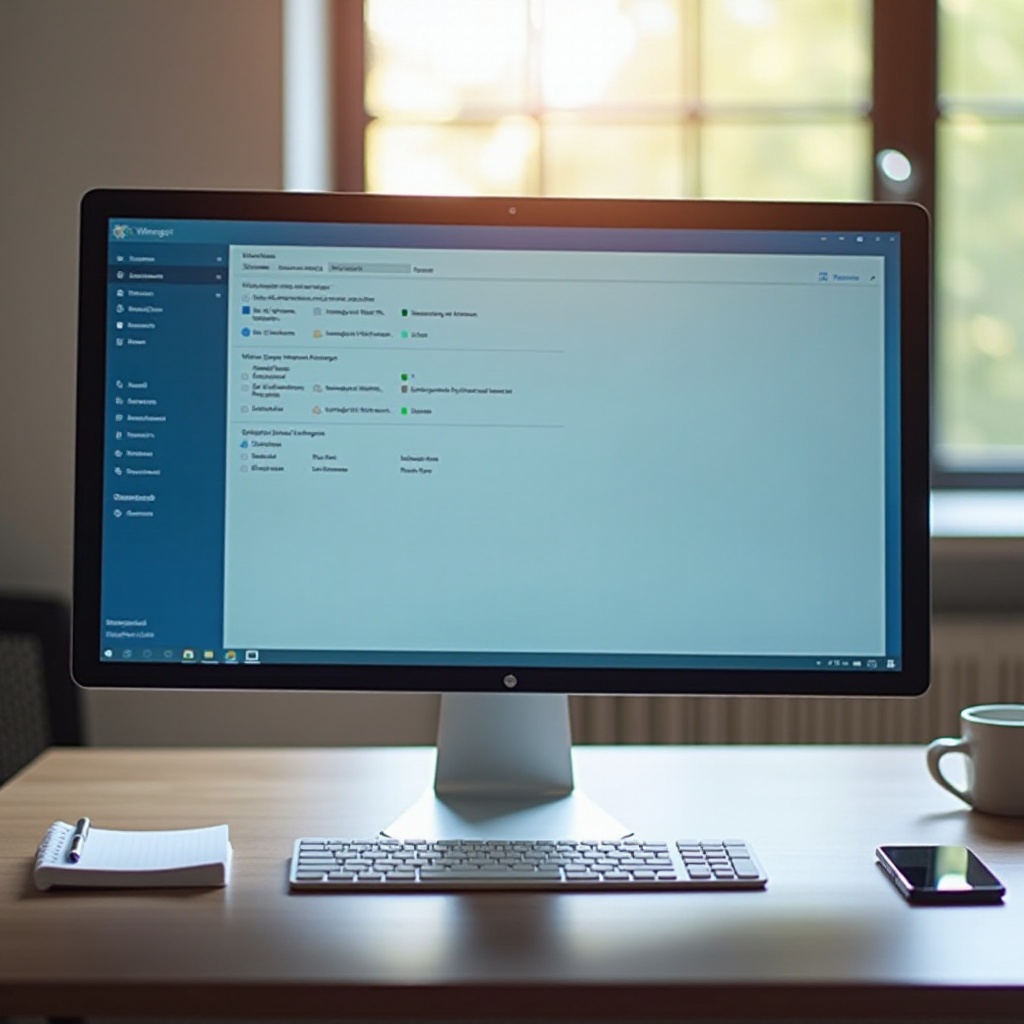
Erweiterte Problembehebungsmethoden
Wenn die Standardlösungen keine Wirkung zeigen, gibt es fortgeschrittene Methoden zur Problembehebung.
- Überprüfung der BIOS/UEFI-Konfiguration: Direkt im BIOS/UEFI können Einstellungen den Energiesparmodus beeinflussen. Stellen Sie sicher, dass diese korrekt sind und die neueste BIOS-Version verwendet wird.
- Verwaltung von Windows-Updates: Unvollständige oder fehlgeschlagene Updates können ebenfalls Probleme verursachen. Halten Sie Ihr System mit den neuesten Sicherheits- und Funktionsupdates auf dem neuesten Stand.
- Einsatz von Drittanbieter-Optimierungstools: Solche Tools helfen Ihnen, ungenutzte Prozesse zu identifizieren und die Leistung zu optimieren, was sich positiv auf den Energiesparmodus auswirken kann.
Diese Schritte können Ihrer Suche nach einer dauerhaft funktionierenden Energiesparlösung entscheidend weiterhelfen.
Praktische Tipps zur Energieverwaltung
Die Optimierung der Energieverwaltung trägt nicht nur zur Lösung der Energiesparprobleme bei, sondern auch zur allgemeinen Systemeffizienz.
- Leistungseinstellungen anpassen: Wählen Sie ein Energieprofil, das die Balance zwischen Leistung und Energieverbrauch optimal unterstützt.
- Regelmäßige Wartung und Systembereinigung: Durch regelmäßige Systempflege und das Entfernen unnötiger Dateien bleibt Ihr PC effizient und leistungsfähig.
Durch die Umsetzung dieser Tipps sichern Sie langfristig eine effektive Energieverwaltung und vermeiden unnötigen Energieverbrauch.
Häufige Fehler vermeiden
Einige Konfigurationsfehler können den Übergang in den Energiesparmodus behindern.
- Programme, die den Energiesparmodus verhindern: Überprüfen Sie regelmäßig, welche Programme im Hintergrund laufen und ob sie den Energiesparmodus blockieren.
- Ungewollt veränderte Einstellungen: Achten Sie darauf, dass keine falschen Konfigurationen in den Energieoptionen vorgenommen wurden, die den Energiesparmodus beeinflussen.
Durch das Vermeiden dieser Fehler bleibt Ihr Energiesparmodus funktionsfähig.

Fazit
Insgesamt resultieren Energiesparprobleme in Windows 11 meist aus einfachen Ursachen. Eine strukturierte Vorgehensweise und die Umsetzung der genannten Lösungen helfen, diese Probleme dauerhaft zu lösen und die Lebensdauer Ihres Systems zu verlängern.
Häufig gestellte Fragen
Warum geht mein PC nicht in den Energiesparmodus?
Dies kann an falsch konfigurierten Energieeinstellungen, veralteten Treibern oder laufenden Hintergrundprozessen liegen.
Welche Einstellungen sollte ich überprüfen, wenn der Energiesparmodus nicht funktioniert?
Prüfen Sie die Energieeinstellungen, aktualisieren Sie Treiber und eliminieren Sie störende Hintergrundanwendungen.
Kann Antivirensoftware den Energiesparmodus beeinflussen?
Ja, einige Sicherheitsprogramme verhindern den Energiesparmodus. Überprüfen Sie die Softwareeinstellungen oder kontaktieren Sie den Support.
